- May -akda Jason Gerald [email protected].
- Public 2024-01-19 22:14.
- Huling binago 2025-01-23 12:50.
Ang Waze ay isang social navigation app at ang pagbabahagi ng lokasyon ay may malaking papel sa app na ito. Maaari mong ibahagi ang iyong kasalukuyang lokasyon o punto ng interes sa mga kaibigan sa Waze o sinuman sa iyong listahan ng contact. Maaari ka ring magpadala ng isang tinantyang oras ng pagdating sa sinuman sa iyong listahan ng contact upang malaman ng tatanggap kung gaano katagal bago ka makarating sa iyong patutunguhan. Maaari ring subaybayan ng mga tatanggap ang iyong pag-unlad o paglalakbay sa pamamagitan ng kanilang sariling Waze app o ang Waze website.
Hakbang
Paraan 1 ng 2: Pagsumite ng Lokasyon
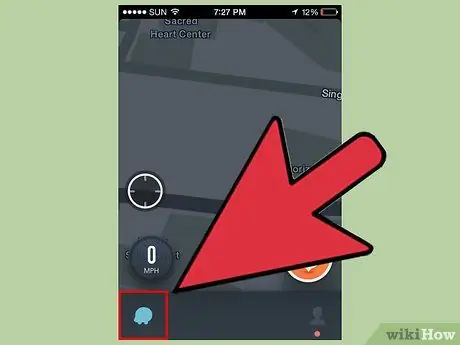
Hakbang 1. Pindutin ang pindutan ng Waze
Nasa ibabang kaliwang sulok ng screen.
Hakbang 2. Pindutin ang mapa sa pinakamalapit na punto ng iyong lokasyon
Pagkatapos nito, isang dialog box ang bubuksan.
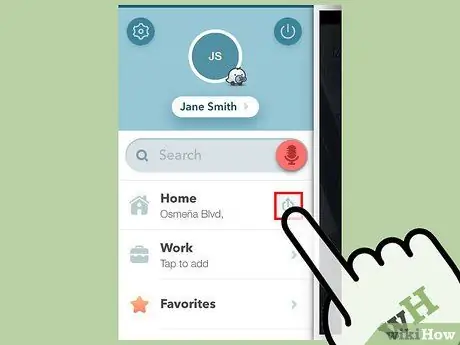
Hakbang 3. Pindutin ang "Ipadala"
Ang menu na "Ipadala" ay bubuksan pagkatapos nito.
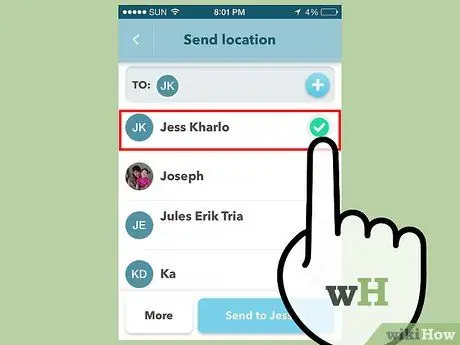
Hakbang 4. Piliin ang contact na nais mong ipadala ang lokasyon
Maglo-load ang listahan ng contact sa Waze, kabilang ang anumang iba pang mga contact na nakaimbak sa aparato. Kung ang contact na nais mong ipadala ang lokasyon ay naka-install ang Waze sa kanilang aparato, makakatanggap sila ng isang abiso mula sa Waze. Kung walang app ang contact, makakatanggap siya ng paanyaya na i-install ang app kasama ang address ng iyong kasalukuyang lokasyon.
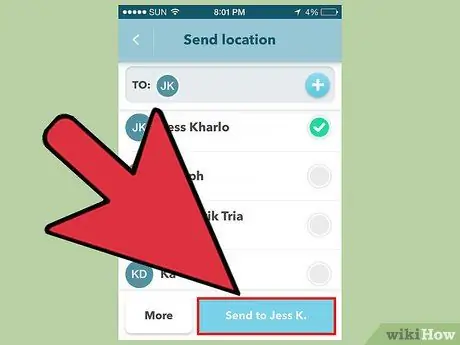
Hakbang 5. Pindutin ang pindutang "Ipadala"
Piliin ang pindutan kung ang napiling contact ay nasa listahan ng contact sa Waze. Kung hindi man, maaari mong i-tap ang pindutang "Higit Pa" at ipadala ang lokasyon sa pamamagitan ng isa pang serbisyo sa ibang format. Ang isang mensahe na naglalaman ng iyong lokasyon ay malilikha, kasama ang isang link upang pumunta sa lokasyon na iyon sa website ng Waze.
Paraan 2 ng 2: Pagsumite ng Tinantyang Oras ng Pagdating
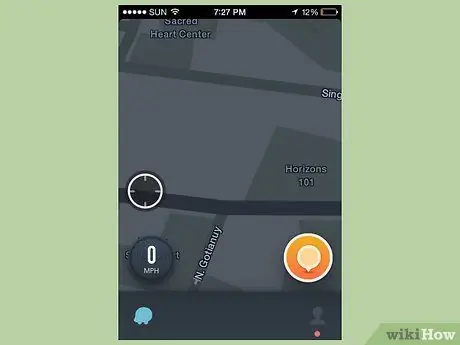
Hakbang 1. Simulan ang pag-navigate mula sa isang tiyak na punto
Upang maipadala ang isang tinatayang oras ng pagdating (ETA o Tinantyang Oras ng Pagdating) sa isang tao, dapat ay papunta ka na sa isang tukoy na lokasyon. Kapag nagpapadala ng impormasyon sa oras, ang mga tatanggap ay maaaring makakita ng mga timestamp hanggang sa dumating ka, pati na rin subaybayan ang iyong paglalakbay sa pamamagitan ng kanilang sariling Waze app.
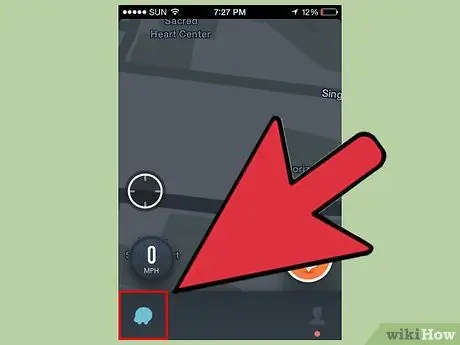
Hakbang 2. Pindutin ang pindutan ng Waze o ang magnifying glass sa ibabang kaliwang sulok ng mapa
Magbubukas ang menu ng Waze pagkatapos nito.
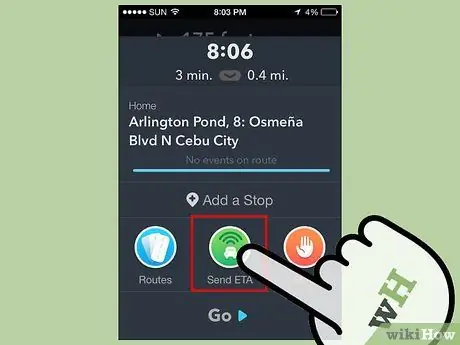
Hakbang 3. Pindutin ang "Ipadala ang ETA"
Ang listahan ng contact sa Waze, na sinusundan ng mga contact na nakaimbak sa aparato ay magbubukas. Ang pagpipiliang ito ay nasa gitna mismo ng mga pangunahing pindutan sa dialog box.
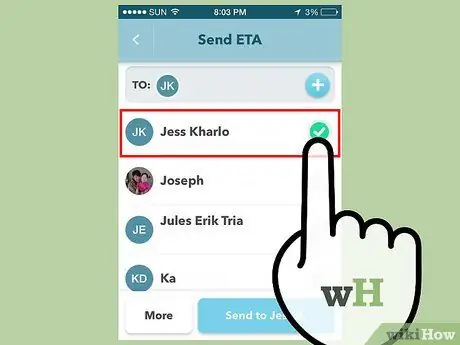
Hakbang 4. Piliin ang contact na nais mong ipadala ang impormasyon sa oras
Ang mga kaibigang konektado ka sa Waze ay unang ipinapakita at ipinahiwatig ng simbolo ng Waze sa kaliwang bahagi ng checkbox. Maaari mo pa ring piliin ang mga contact na walang Waze at magpadala ng mga paanyaya upang magamit ang Waze. Kapag binuksan ang abiso, maaaring makita ng tatanggap ang tinatayang oras ng pagdating at pag-usad ng iyong paglalakbay. Kung pipiliin mo ang isang contact na walang Waze, makakatanggap ang tatanggap ng isang text message na nag-anyaya sa kanila na gamitin ang Waze, kasama ang isang link upang matingnan ang iyong pag-usad sa pamamagitan ng website ng Waze.
Hakbang 5. Pindutin ang pindutang "Ipadala" kapag handa nang ipadala ang tinatayang oras
Kung ang kaibigan kung kanino mo nais magpadala ng impormasyon sa oras ay hindi ipinakita sa listahan, o nais mong ipadala ang impormasyon sa pamamagitan ng iba pang mga paraan, i-tap ang pindutang "Higit Pa" sa listahan ng mga kaibigan at ipadala ang impormasyon sa pamamagitan ng iba pang magagamit na mga tampok sa pagbabahagi sa aparato (hal. text message, email, at iba pa).






